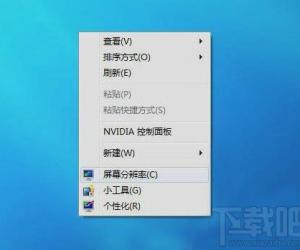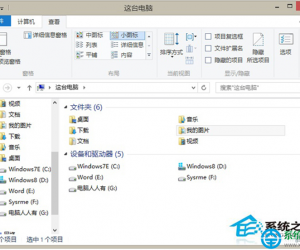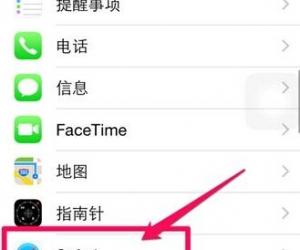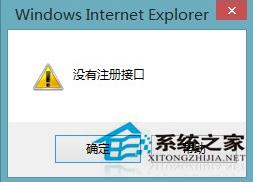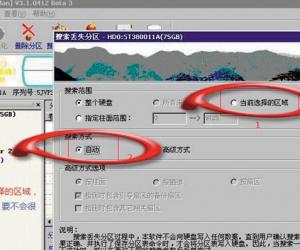PS修图之完美融合两张图片,丝毫无瑕疵
发布时间:2019-06-17 16:15:13作者:知识屋
使用Photoshop修图时经常会遇到这一情况:将两张图片合并为一张,并确保它们完美融合,例如将人物照与风景照进行合成。除了抠图之外,我们还可以借助其他方法来实现图片融合,请看文章说明。
如何利用PS软件实现两张图片完美融合?
打开Photoshop软件, 导入一张用作背景的图片素材,

如果你觉得图片颜色太淡,按【CTRL+M】快捷键,调出曲线窗口,向下拉动曲线并查看效果,点击确定,
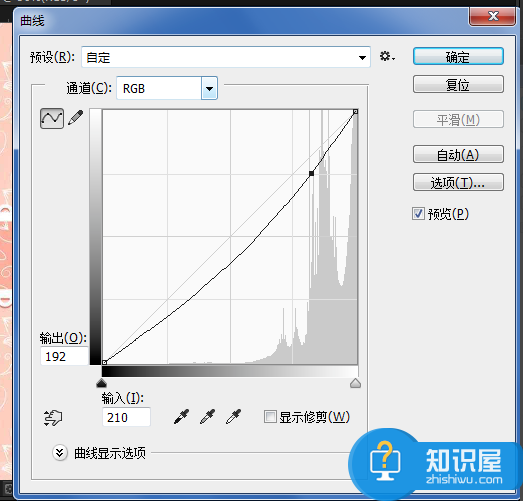
再导入一张风景图片,直接将其拖放到背景图的圆形空白处,
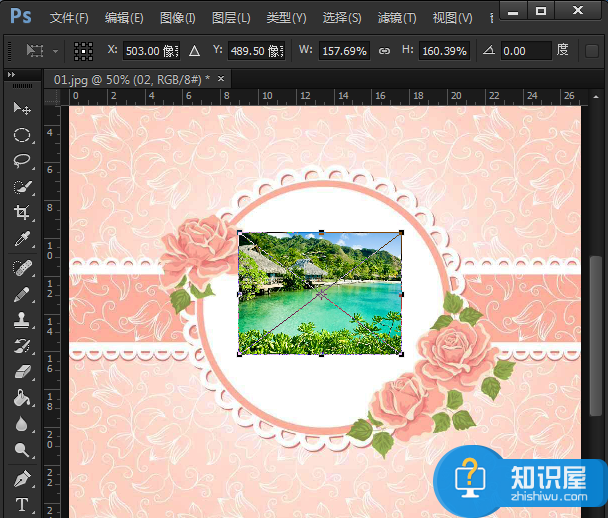
选中风景02的图层,点击右下角的第3个按钮,给图层添加一个【蒙板】效果,
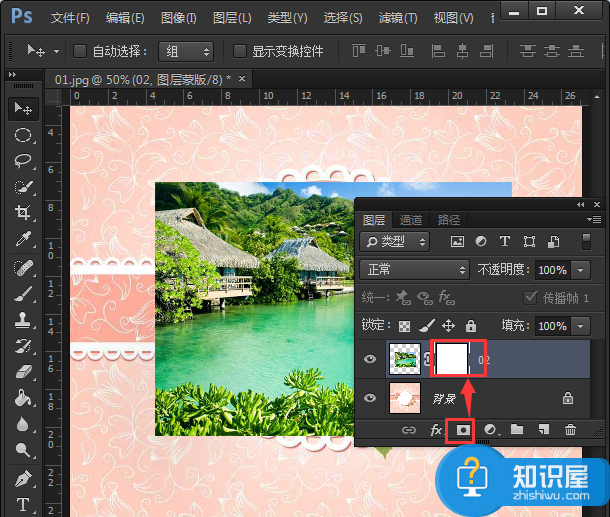
先前景设成【黑色】,然后打开【画笔工具】,弹出画笔样式,找到【柔边圆】并调整像素为300,
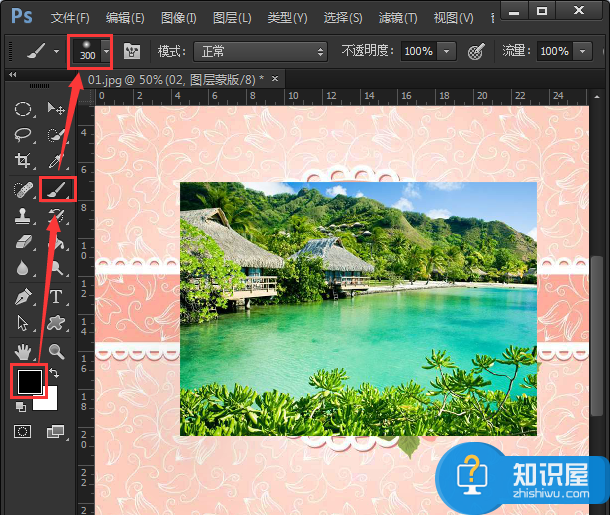
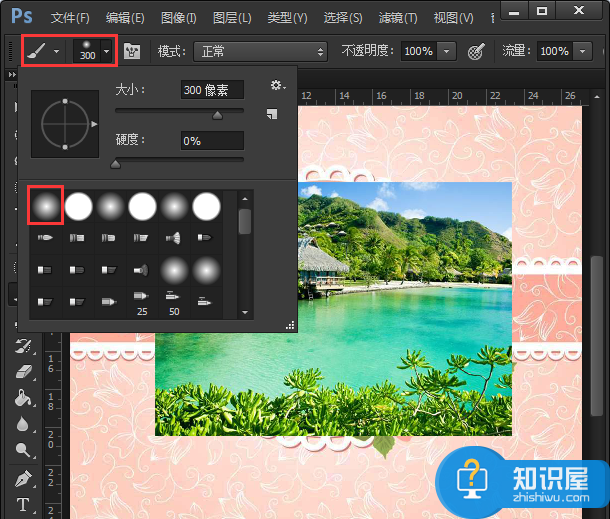
移动鼠标,在风景图的周围进行涂抹,可以让两张图片更加融合,最终效果如图。
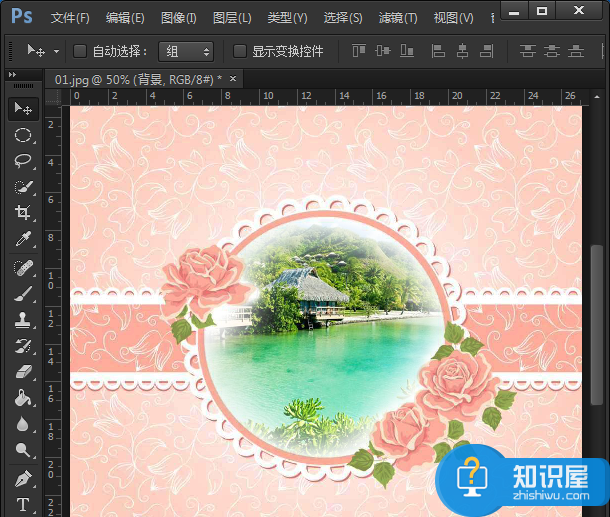
如果你想了解更多有关PS修图技巧,可以关注wmzhe.com哟。
(免责声明:文章内容如涉及作品内容、版权和其它问题,请及时与我们联系,我们将在第一时间删除内容,文章内容仅供参考)
知识阅读
软件推荐
更多 >-
1
 一寸照片的尺寸是多少像素?一寸照片规格排版教程
一寸照片的尺寸是多少像素?一寸照片规格排版教程2016-05-30
-
2
新浪秒拍视频怎么下载?秒拍视频下载的方法教程
-
3
监控怎么安装?网络监控摄像头安装图文教程
-
4
电脑待机时间怎么设置 电脑没多久就进入待机状态
-
5
农行网银K宝密码忘了怎么办?农行网银K宝密码忘了的解决方法
-
6
手机淘宝怎么修改评价 手机淘宝修改评价方法
-
7
支付宝钱包、微信和手机QQ红包怎么用?为手机充话费、淘宝购物、买电影票
-
8
不认识的字怎么查,教你怎样查不认识的字
-
9
如何用QQ音乐下载歌到内存卡里面
-
10
2015年度哪款浏览器好用? 2015年上半年浏览器评测排行榜!